転送設定
メールの転送
自宅や職場などで利用しているメールソフトを使って確認しているメールを、携帯電話や他のメールアドレスに
転送することで、同じメールを複数の環境で確認することができます。
転送設定の行い方
1.コントロールパネルにログインします
コントロールパネルへのログイン方法については、こちらこちらをご参照ください。
コントロールパネルのURL
https://ctrl.cssv.jp/
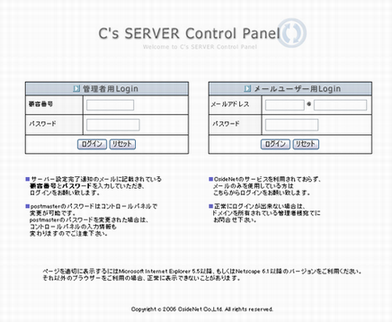
2.メール設定をクリックします
ログイン後、画面左側にあるメニューの「メール設定」をクリックします。
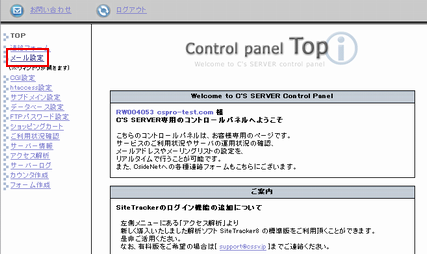
3.メールアドレス設定をクリック
表示されたページの画面中央にある「メールアドレス設定」をクリックします。
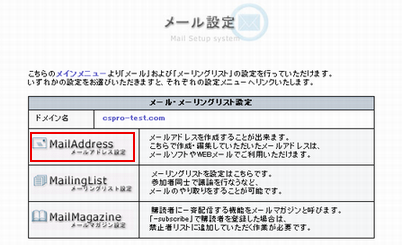
4.メールアドレスを選択
一覧で表示されているメールアドレスの中から、転送設定を行いたいメールアドレスの
「設定」ボタンをクリックします。
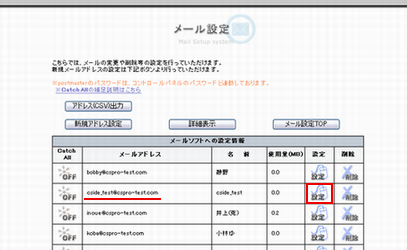
選択したメールアドレスに関する各設定状況などを確認できるページが表示されます。
5.転送先の設定変更ボタン
各設定状況が確認できるページが表示されるので、「転送先の設定」項目の右側にある
「変更」ボタンをクリックします。
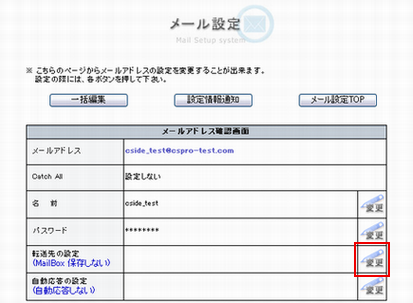
6.新しいパスワードの入力
新たに表示されたページにある「パスワード」「パスワード(再入力)」のボックスに
希望とされる新しいパスワードを入力し、「設定する」ボタンで設定が完了します。
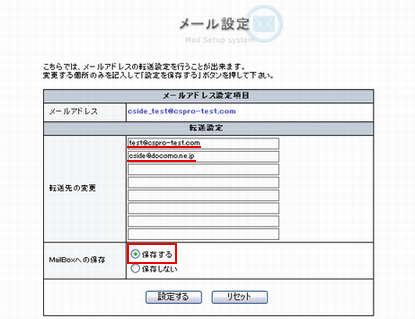
こちらの画像でお分かりのように、これまで設定されていた古いパスワードが分からなくても
上書きで設定していただくことで、パスワードの変更が可能となっています。
7.変更が完了したメッセージの表示
「パスワード」と「パスワード(再入力)」の項目とに、同じパスワードを正しく入力されていれば
次のような変更が完了した旨のメッセージが表示されます。
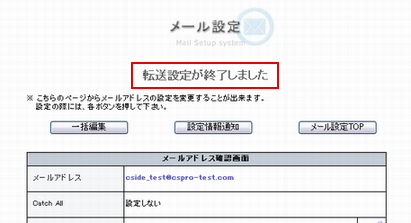
8.設定内容の確認
各設定状況が確認できる画面では、次の画像のように「MailBoxに保存する」となっていることと
転送先のメールアドレスが設定されていることを確認することができます。
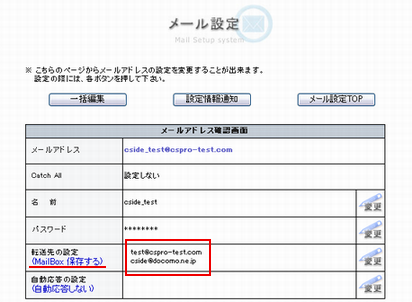
以上が、転送設定の作業になります。
